Nắm được cách dùng Grammarly có thể giúp bạn kiểm tra và sửa lỗi ngữ pháp, cũng như cải thiện văn phong viết một cách hiệu quả. Hãy cùng theo dõi bài viết ngày hôm nay của Blogkienthuc.edu.vn để biết tận dụng ứng dụng này và viết một cách chính xác và thuyết phục hơn nhé!
Bạn đã biết cách dùng Grammarly trên thiết bị di động và máy tính hay chưa? Bài viết dưới đây Blogkienthuc.edu.vn sẽ hướng dẫn bạn cách sử dụng Grammarly trên cả thiết bị di động và máy tính, giúp quá trình kiểm tra và sửa lỗi ngữ pháp trở nên đơn giản hơn bao giờ hết.
Bạn đang đọc: Hướng dẫn cách dùng Grammarly trên thiết bị di động, máy tính chi tiết nhất 2024
Ảnh hưởng của ngữ pháp khi soạn thảo văn bản tiếng Anh
Việc viết đúng ngữ pháp sẽ giúp người đọc văn bản của bạn hiểu đúng, chính xác thông điệp mà bạn muốn truyền tải. Nó giúp tạo nên sự chuyên nghiệp và khẳng định bản thân trong mắt người đọc.
Ví dụ, nếu bạn gửi mail cho khách hàng và đối tác mà lại sai ngữ pháp, điều này có thể tạo ra ấn tượng thiếu chuyên nghiệp và ảnh hưởng đến mối quan hệ kinh doanh của bạn.

Song, ngữ pháp cũng đóng vai trò cực kỳ quan trọng trong giao tiếp hằng ngày, đặc biệt là khi làm việc với khách hàng và đối tác nước ngoài. Việc soạn thảo các văn bản tiếng Anh đúng ngữ pháp không chỉ là tôn trọng người đọc mà còn là điều bắt buộc trong môi trường làm việc chuyên nghiệp.
Vậy nên, để thành công trong giao tiếp và công việc, việc nắm vững ngữ pháp Tiếng Anh là điều không thể bỏ qua. Hãy chú trọng và rèn luyện kỹ năng ngữ pháp để trở thành một người giao tiếp thành công và chuyên nghiệp.
Sơ lược về phần mềm sửa đổi ngữ pháp Grammarly
Như đã giới thiệu trước đó, phần mềm sửa ngữ pháp Tiếng Anh Grammarly đã hoàn thiện trên các nền tảng thông dụng nhất nên cách sử dụng và chi phí cũng đa dạng hơn, bao gồm cả phiên bản miễn phí.
Tùy vào công việc mà bạn hãy chọn cách sử dụng Grammarly hợp lý. Dưới đây là cách sử dụng Grammarly và bảng giá cho các tính năng nâng cao mà bạn có thể tham khảo:
Cách sử dụng Grammarly thông minh để “vượt qua” các lỗi ngữ pháp
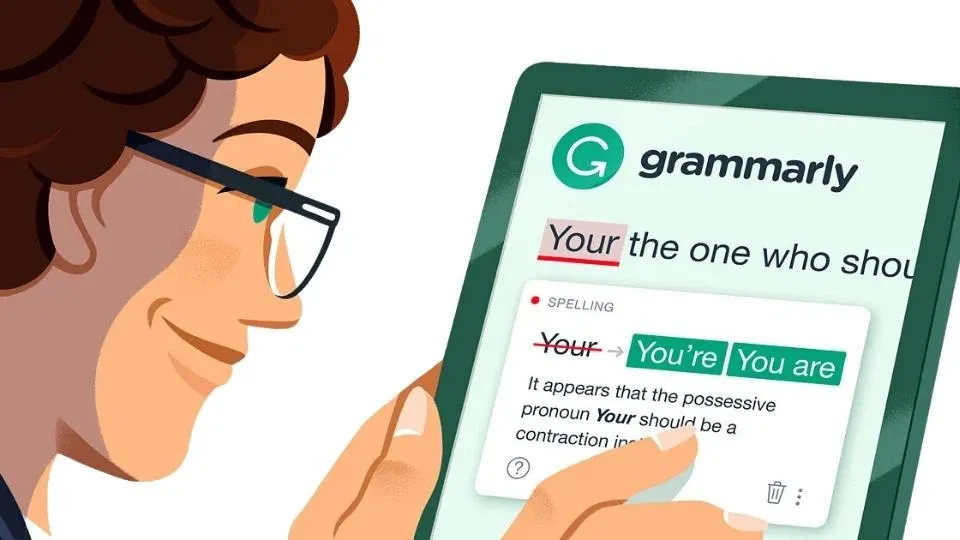
Dùng Grammarly trên trình duyệt Chrome và Cốc Cốc
Bạn có thể cài đặt tiện ích mở rộng Grammarly trên trình duyệt Chrome, Firefox, Safari và Microsoft Edge. Sau khi cài đặt, bạn có thể kiểm tra ngữ pháp và chính tả khi soạn thảo trên các trang web phổ biến như Gmail, Facebook, WordPress, Google Drive và nhiều trang web khác.
Dùng Grammarly trên máy tính, Word và Outlook
Bạn có thể cài đặt Grammarly Desktop trên máy tính của mình. Khi đã cài đặt, khung sửa lỗi Grammarly sẽ xuất hiện khi bạn soạn thảo văn bản trên bất kỳ ứng dụng nào trên máy tính (chỉ hỗ trợ Windows 10 trở lên). Điều này giúp bạn kiểm tra ngữ pháp và chính tả một cách dễ dàng và nhanh chóng.
Dùng Grammarly trên điện thoại bằng bàn phím thay thế
Ngoài ra, bạn cũng có thể tải ứng dụng Grammarly Keyboard từ CH Play hoặc App Store. Sau khi cài đặt, bạn có thể sử dụng bàn phím Grammarly để soạn tin nhắn, email, Facebook và bất kỳ ứng dụng soạn thảo văn bản nào khác trên điện thoại. Ứng dụng này sẽ giúp bạn phát hiện và sửa lỗi ngữ pháp và chính tả một cách tự động và hiệu quả.
Bảng giá các tính năng nâng cao của phần mềm grammarly
Phần mềm sửa lỗi ngữ pháp tiếng Anh Grammarly cung cấp cho người dùng 2 phiên bản là: Free và Premium. Phiên bản Premium mang đến cho người dùng những tính năng nổi trội bao gồm:
- Các tính năng nâng cao như: kiểm tra dấu câu, ngữ pháp, ngữ cảnh và cấu trúc câu.
- Tính năng gợi ý các từ vựng tăng cường.
- Kiểm tra đạo văn, giúp người dùng phát hiện xem bài viết có trùng lặp với bài viết khác có sẵn trên Internet hay không.
- Cài đặt ngữ cảnh để các đề xuất sửa lỗi hướng theo đúng mục đích của nội dung.
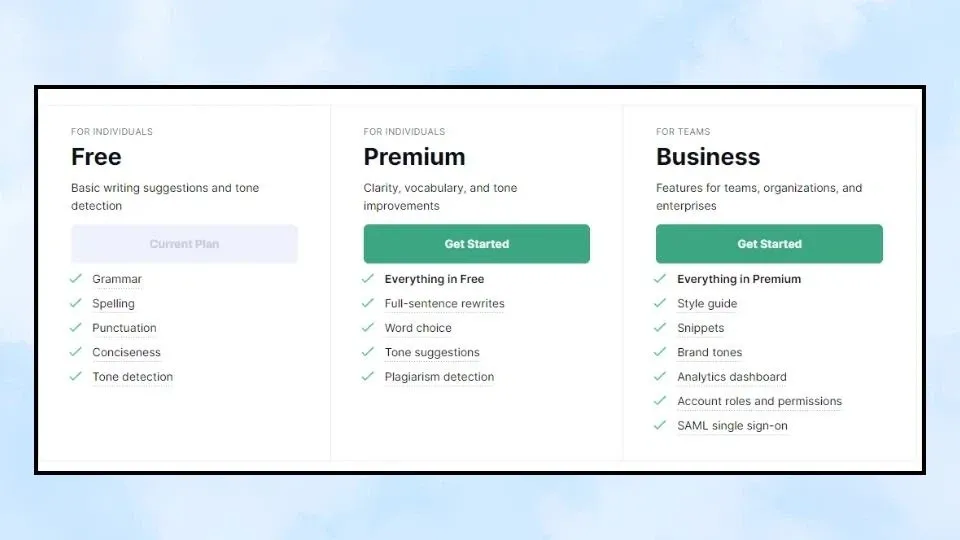
Tùy thuộc vào nhu cầu sử dụng, người dùng có thể chọn gói phù hợp để sử dụng. Nếu bạn chỉ cần sử dụng để làm báo cáo, tiểu luận ngắn hay soạn thảo email, phiên bản Free đã đáp ứng đầy đủ nhu cầu của bạn và không giới hạn thời gian sử dụng.
Tuy nhiên, nếu công việc của bạn đòi hỏi kỹ năng viết tiếng Anh và ngữ pháp tốt hơn, việc nâng cấp lên phiên bản Premium sẽ mang lại nhiều lợi ích. Phiên bản Premium có 4 mức gói, bạn có thể tham khảo và chọn gói phù hợp với nhu cầu sử dụng của mình.
Hướng dẫn cách dùng grammarly trên máy tính
Để sử dụng Grammarly trên máy tính, người dùng cần làm theo các hướng dẫn sau:
Trên trình duyệt
- Bước 1: Đăng ký tài khoản miễn phí hoặc mua tài khoản Grammarly Premium và sau đó đăng nhập tại trang grammarly.com/signin.
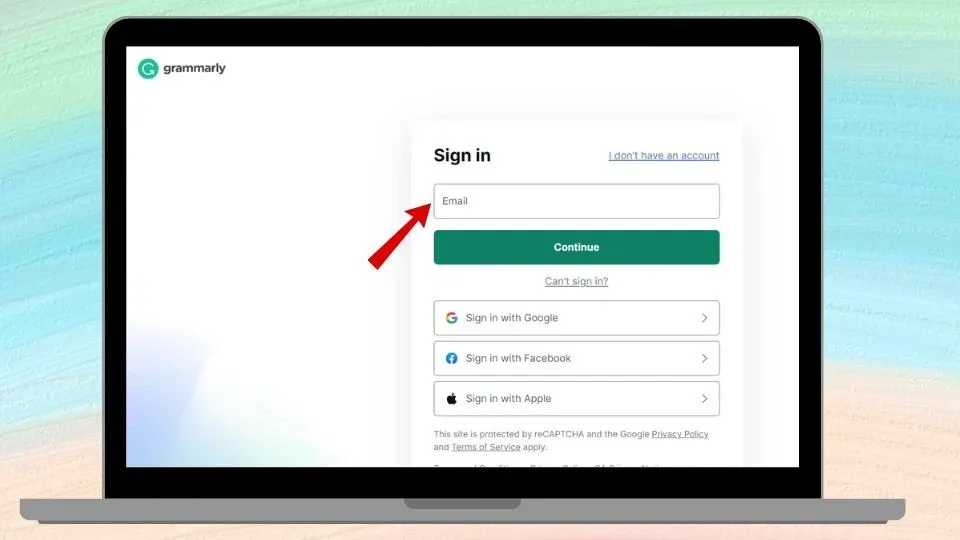
- Bước 2: Sau khi đăng nhập, bạn có thể trải nghiệm soạn thảo tiếng Anh với Grammarly bằng cách tạo một tài liệu mới.
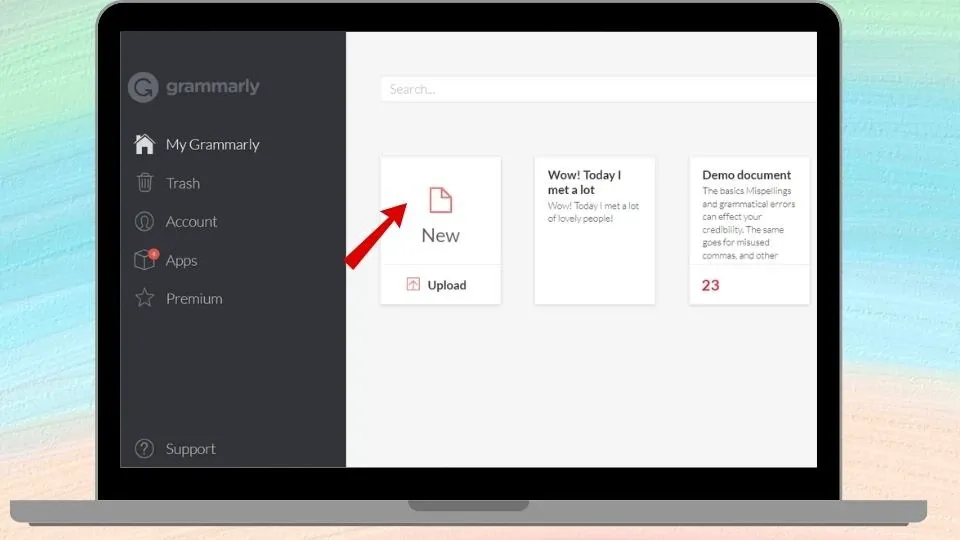
Grammarly cung cấp nhiều gợi ý chỉnh sửa ngữ pháp, bao gồm cả tính năng tạo nội dung và paraphrase với sự hỗ trợ của trí tuệ nhân tạo.
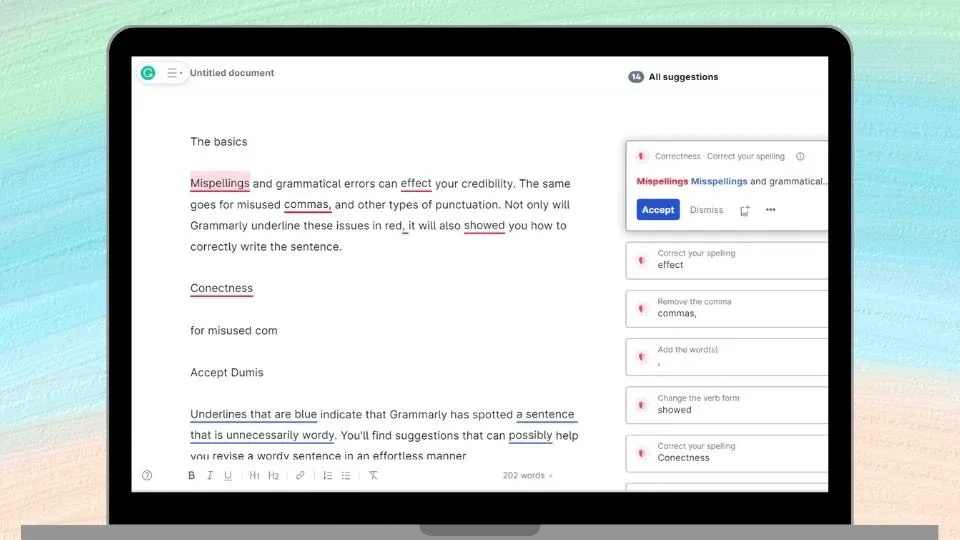
Bạn cũng có thể cài đặt Goals theo ngữ cảnh mà bạn đang soạn, chẳng hạn như chọn Business nếu bạn định viết văn bản liên quan đến công việc, chọn Email nếu bạn đang viết email, hoặc chọn Academic nếu bạn đang làm khóa luận.
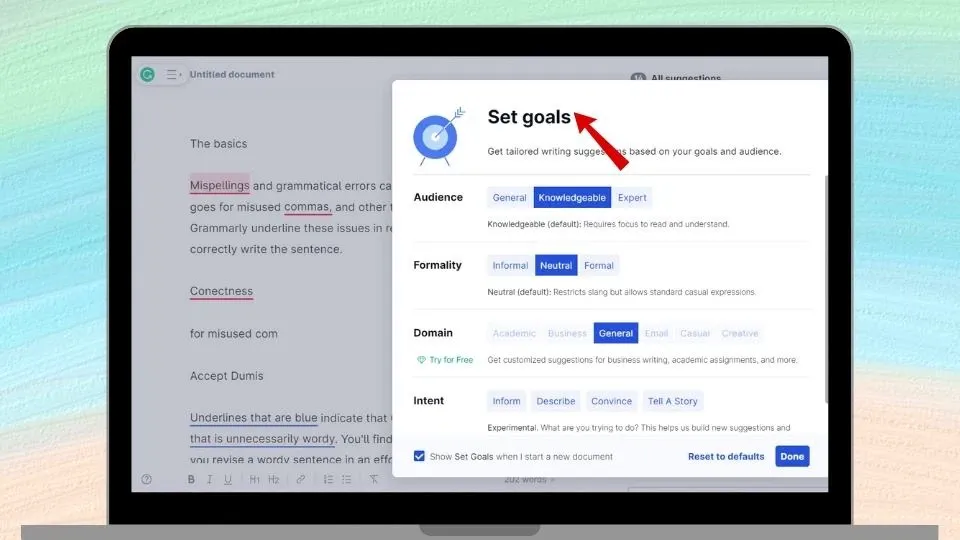
Ngoài ra, theo xu hướng công nghệ AI, Grammarly cũng giới thiệu tính năng Grammarly GO, giúp bạn tạo ra nội dung theo yêu cầu hoặc paraphrase lại một đoạn văn mà bạn đã chọn.
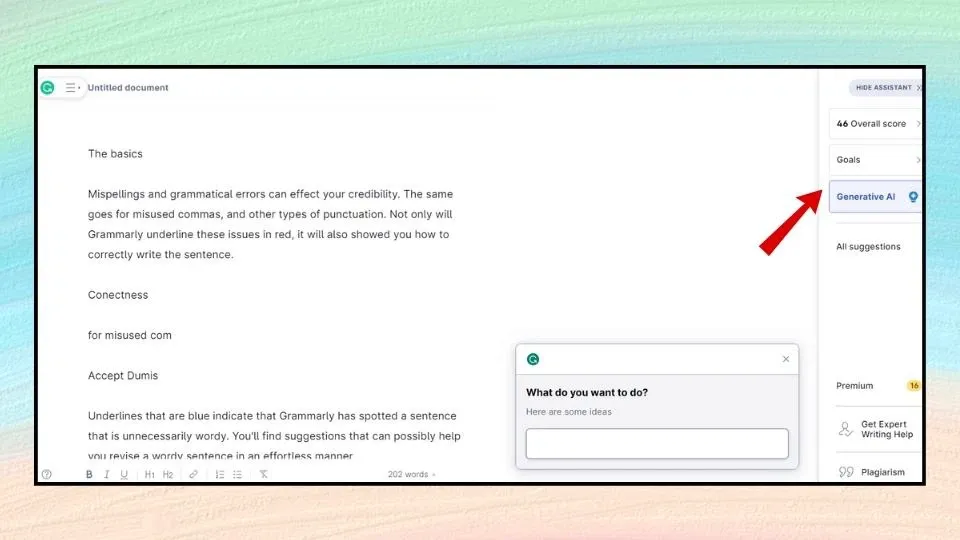
- Bước 3: Để sử dụng Grammarly trên các website có khung soạn thảo, bạn có thể cài đặt tiện ích Grammarly vào trình duyệt Chrome.
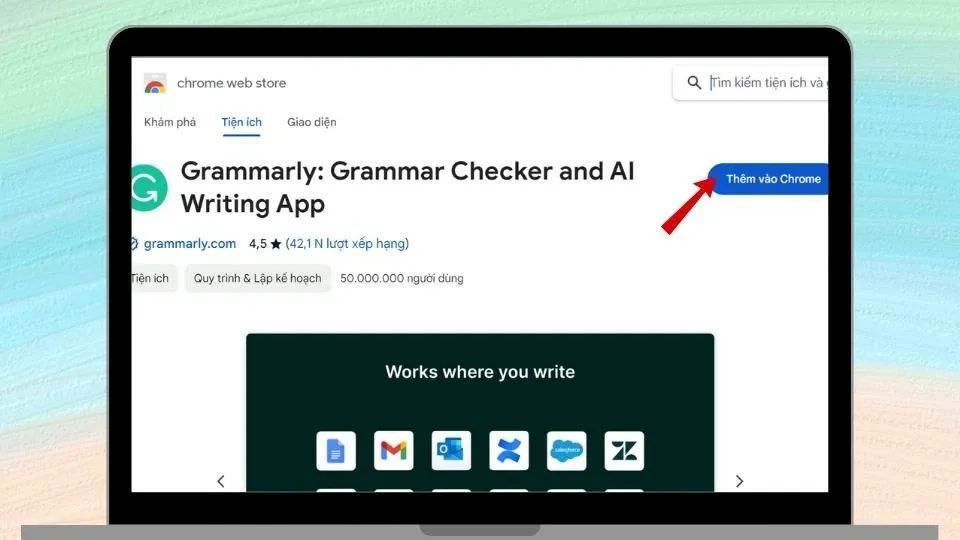
Sau khi cài đặt xong, bạn có thể nhấp vào biểu tượng tiện ích và ghim nó lên để dễ sử dụng.
Tìm hiểu thêm: Cài đặt Messenger Facebook như thế nào
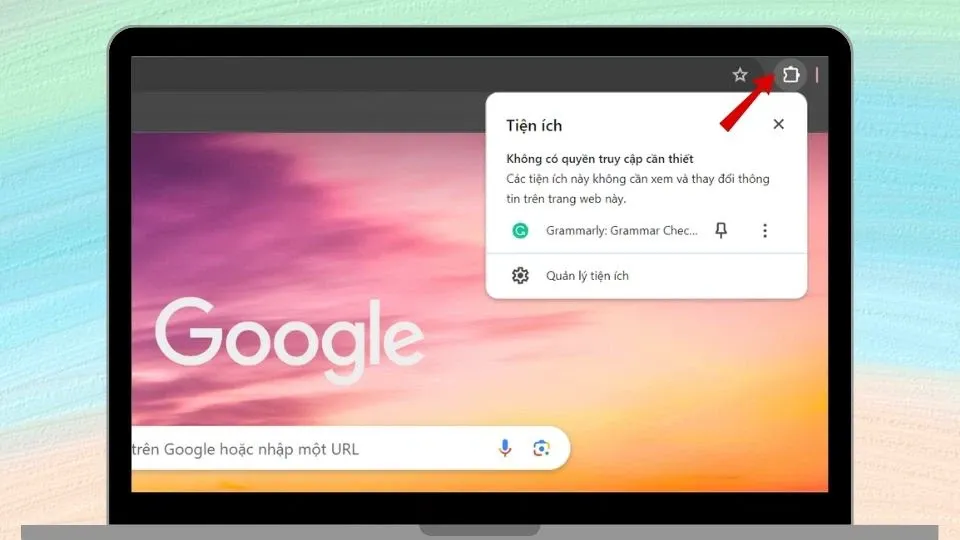
Khi đã có tiện ích Grammarly trên Chrome, bạn sẽ thấy Grammarly xuất hiện ở bất kỳ khu vực nào có khung soạn thảo trên Chrome.
Đặc biệt, khi sử dụng Google Docs, bạn sẽ có đầy đủ tính năng như khi sử dụng trên website của Grammarly, điều này giúp bảo vệ tính riêng tư của tài liệu nếu bạn đang dùng chung tài khoản Grammarly với người khác.
Trong Word, Outlook và một số ứng dụng khác
- Bước 1: Truy cập vào đường link để tải Add-in Grammarly, sau đó chọn “Get the add-in” để tải về máy tính của bạn.
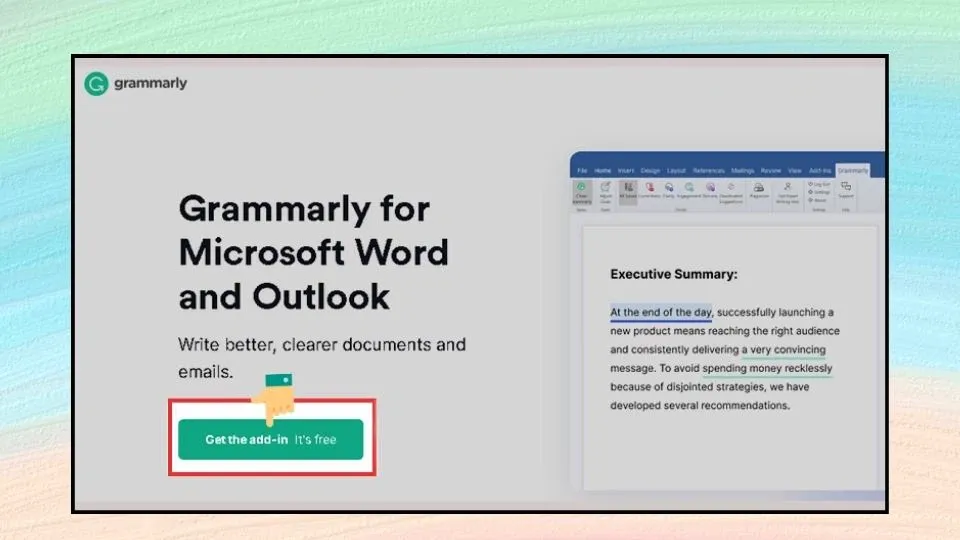
- Bước 2: Khi tải Grammarly về máy tính, bạn hãy mở trình cài đặt lên và chọn “Get started” để tiến hành cài đặt.
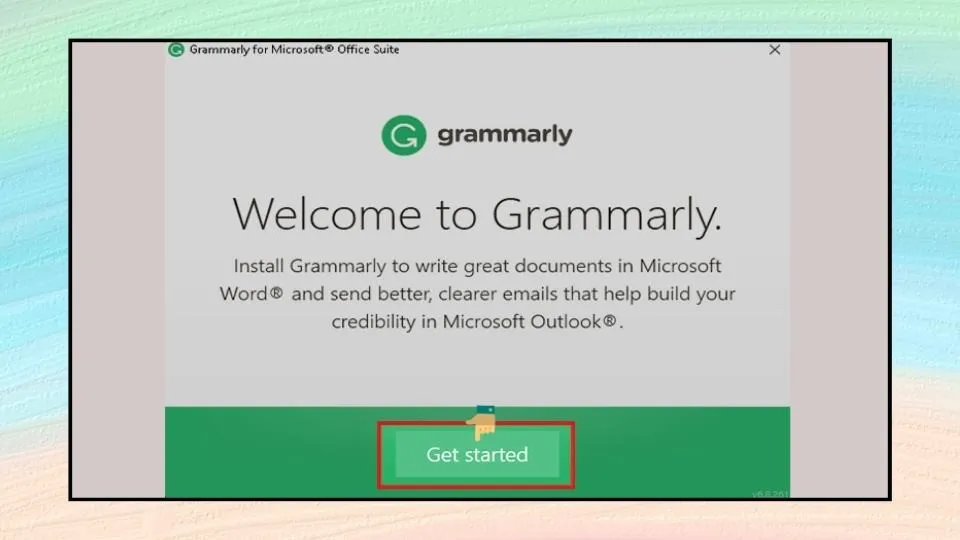
- Bước 3: Sau khi màn hình hiển thị file cài đặt của Grammarly, bạn cần chọn “Install” để tiến hành cài đặt vào máy tính. Mặc định trên Grammarly sẽ tick chọn cài đặt cho cả Word và Outlook. Nếu chỉ muốn chọn cài đặt trên Word bạn có thể bỏ tick cài đặt trên Outlook và ngược lại.
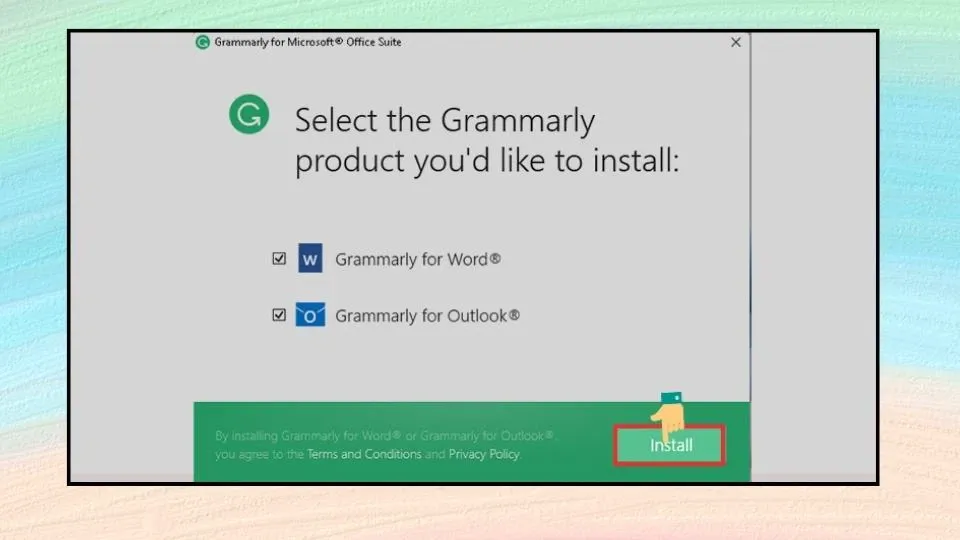
- Bước 4: Khi quá trình cài đặt hoàn tất, bạn nhấn chọn “Finish”. Như vậy là bạn đã cài đặt thành công Grammarly rồi đấy!
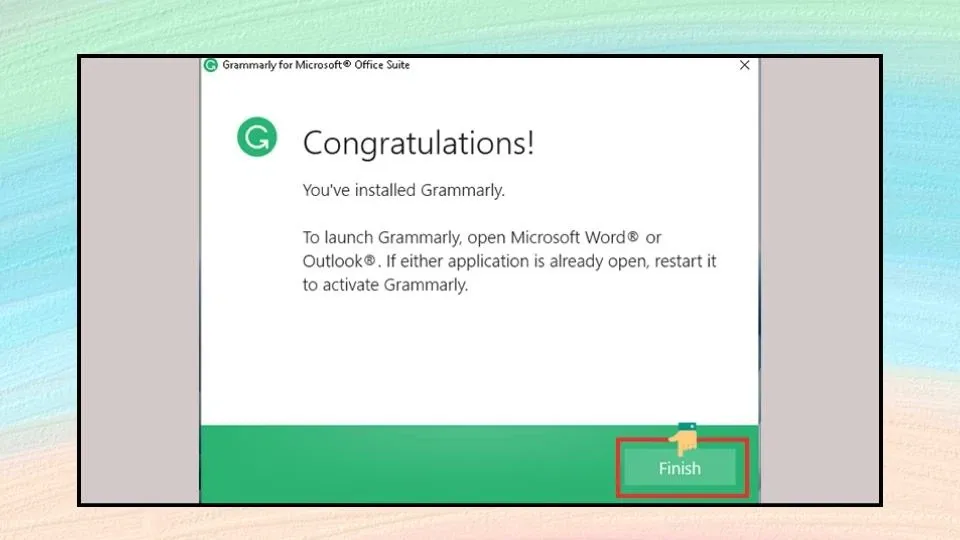
- Bước 5: Để sử dụng Grammarly để kiểm tra chính tả trong Word, tại tab “Home” bạn chọn “Open Grammarly”.
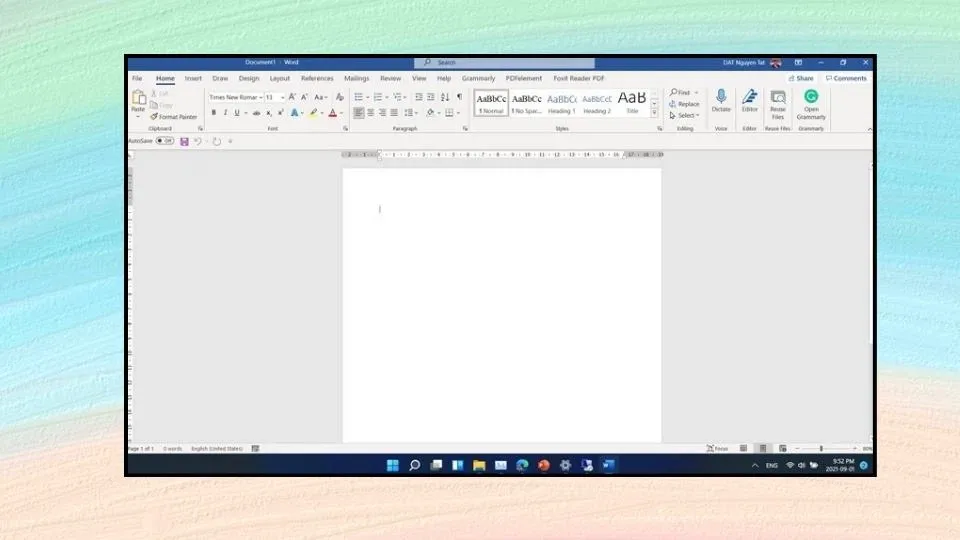
Hướng dẫn cách dùng grammarly trên điện thoại
Grammarly là công cụ hỗ trợ tuyệt vời cho cả iOS và Android. Nếu bạn đang xài iOS, hãy làm theo hướng dẫn dưới đây. Còn nếu bạn là người dùng Android, thì bạn cũng có thể làm tương tự nhé!
- Bước 1: Mở ứng dụng Google Play hoặc Appstore trên thiết bị của bạn và tìm kiếm ứng dụng Grammarly.
- Bước 2: Sau khi tải ứng dụng về thiết bị, bạn cần đăng nhập vào tài khoản Grammarly. Bạn có thể chọn đăng nhập thông qua Facebook, Gmail hoặc chọn đăng nhập thông qua Email. Sau khi điền đầy đủ thông tin, bạn nhấn nút “Sign in” để hoàn tất quá trình đăng nhập.
- Bước 3: Tiếp theo, sau khi đã đăng nhập thành công, bạn cần thiết lập Grammarly trên bàn phím của thiết bị bằng cách thêm Grammarly Keyboard.
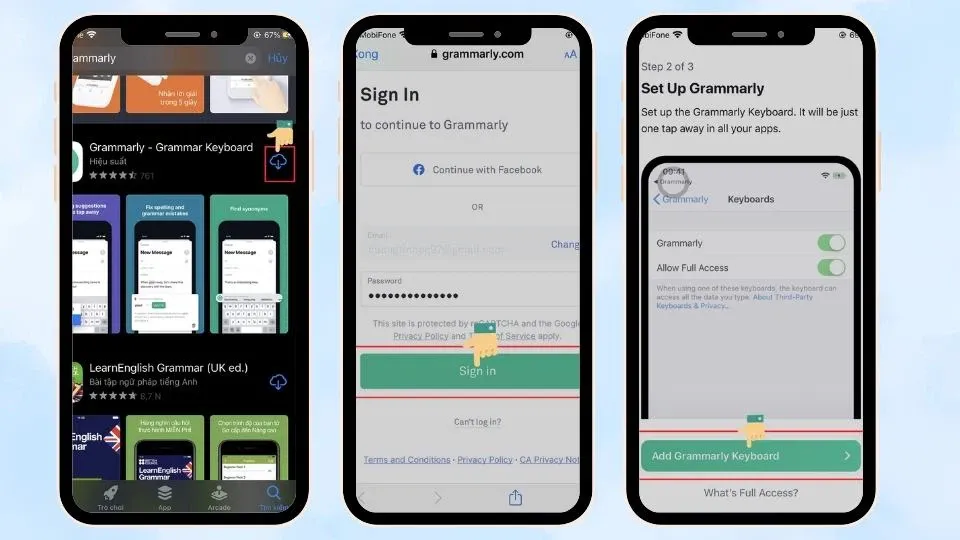
- Bước 4: Để kích hoạt Grammarly trên bàn phím, bạn cần vào phần “Setting” trên điện thoại, tìm ứng dụng Grammarly và chọn “Bàn phím”, sau đó bật Grammarly lên.
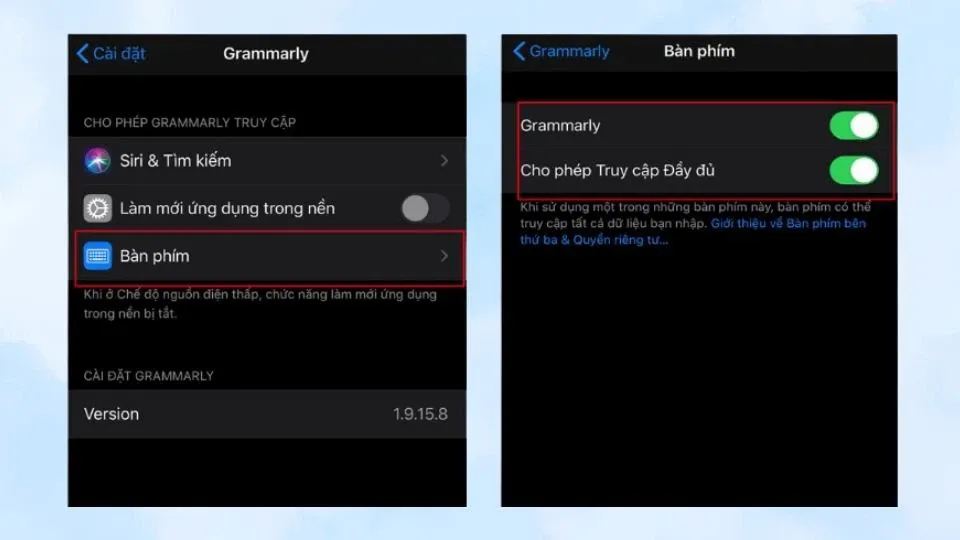
Khi bạn soạn thảo một văn bản bằng Tiếng Anh trên ứng dụng ghi chú, Grammarly sẽ tự động kiểm tra lỗi sai và hiển thị cách sửa lỗi cho bạn. Bạn có thể nhận biết các lỗi sai bằng cách nhấn vào biểu tượng Grammarly trên bàn phím, nơi hiển thị số lỗi sai. Công cụ sẽ hiển thị các lỗi sai và gợi ý từ ngữ để sửa lại cho đúng.
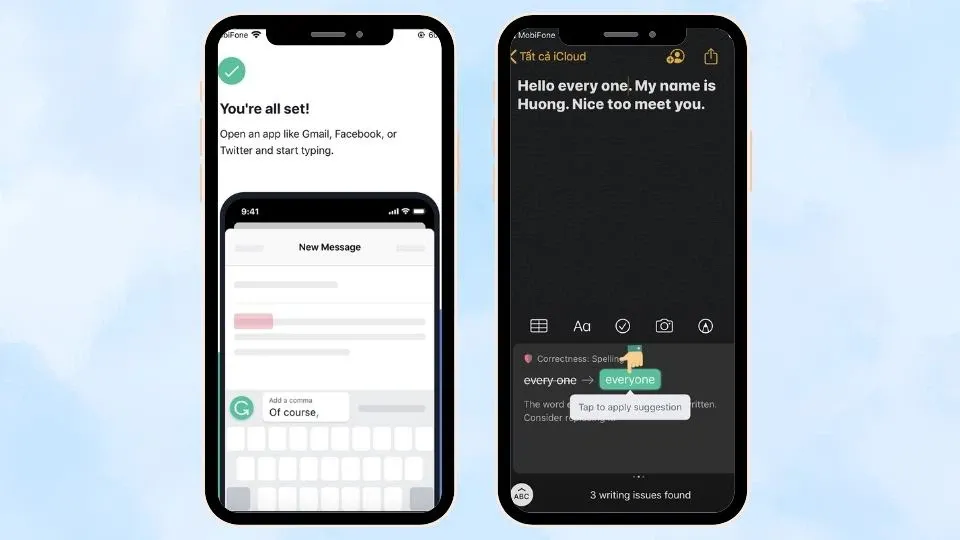
Những câu hỏi thường gặp khi sử dụng grammarly
Dưới đây là những câu hỏi mà người dùng Grammarly thường gặp:
Grammarly có hoạt động trên Macbook không?
Grammarly hoạt động tốt trên hệ điều hành Mac. Bạn có thể tải xuống phiên bản dành cho máy tính để bàn và sử dụng ứng dụng một cách dễ dàng. Ngoài ra, bạn cũng có thể sử dụng tiện ích mở rộng của Chrome để kiểm tra ngữ pháp và chính tả trực tuyến.
Phần mềm Grammarly có an toàn không?
Có, Grammarly là một công cụ an toàn để sử dụng. Mọi nội dung mà bạn viết đều được sao lưu an toàn và mã hóa. Bạn không cần phải lo lắng về vấn đề bảo mật hoặc đạo văn khi sử dụng Grammarly. Chỉ cần đảm bảo rằng bạn chạy mọi nội dung viết qua trình kiểm tra đạo văn tích hợp của Grammarly.
Phần mềm Grammarly có thực sự hiệu quả như lời đồn?
Có, phần mềm Grammarly không chỉ phát hiện lỗi ngữ pháp mà còn giải thích lý do tại sao lại sai và đưa ra các đề xuất để sửa lỗi. Cả phiên bản miễn phí và cao cấp đều hoạt động khá hiệu quả, giúp người dùng cải thiện kỹ năng viết và tránh những lỗi phổ biến.
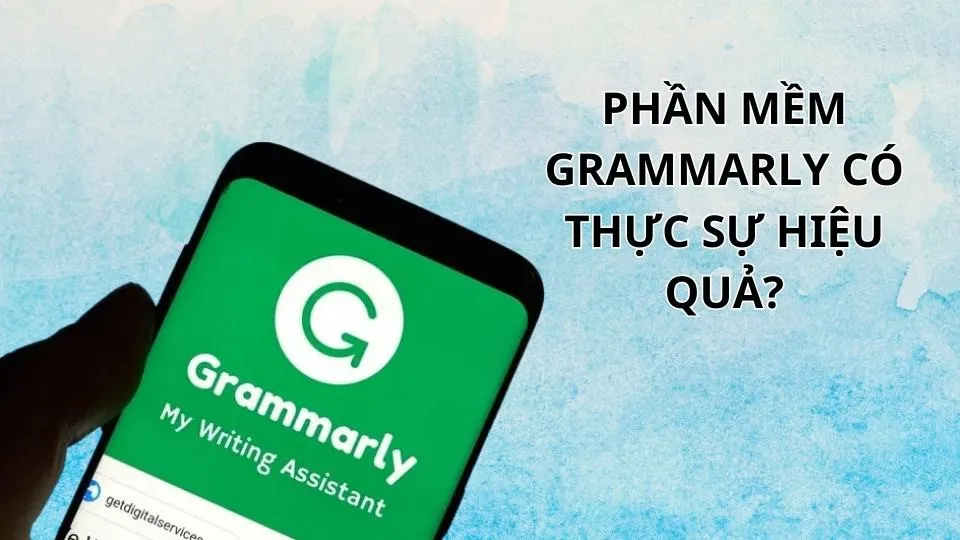
>>>>>Xem thêm: Cách thay đổi mật mã trên iPhone, iPad
Đặc biệt, phiên bản cao cấp còn cung cấp nhiều tính năng hơn như kiểm tra văn, sử dụng từ ngữ phù hợp, kiểm tra trùng lặp nội dung và hỗ trợ viết luận văn, bài báo khoa học. Do đó, việc sử dụng Grammarly sẽ giúp người dùng nâng cao chất lượng bài viết và tài liệu của mình một cách đáng kể.
Phần mềm Grammarly có khó sử dụng không?
Vì hoạt động với Microsoft Word, Google Docs và bất kỳ trình soạn thảo trực tuyến nào khác, Grammarly rất đơn giản và dễ sử dụng.
Ví dụ, nếu bạn không cảm thấy thoải mái với việc Grammarly hiển thị các đề xuất và lỗi thường xuyên, bạn có thể tắt nó khỏi trình soạn thảo và viết bình thường. Sau đó, bạn có thể sao chép, dán văn bản trong trình chỉnh sửa Grammarly cũng như bật plugin hoặc tiện ích mở rộng Grammarly để kiểm tra toàn bộ tài liệu cùng một lúc.
Tạm kết
Trên đây là hướng dẫn cách dùng Grammarly trên thiết bị di động và máy tính mà Blogkienthuc.edu.vn muốn bật mí đến bạn. Hãy nhanh tay cài đặt Grammarly về để trải nghiệm tính năng kiểm tra, sửa lỗi chính tả và ngữ pháp, giúp bạn nâng cao khả năng tiếng Anh của mình nhé!
Xem thêm:
- TOP 10 website giúp luyện kỹ năng viết tiếng Anh phổ biến, tốt nhất hiện nay
- Những tiện ích mở rộng (extension) được yêu thích nhất trên Google Chrome, Cốc Cốc (P1)
Nếu bạn cần một chiếc laptop chất lượng để tải phần mềm Grammarly sử dụng mượt mà, thì đừng ngần ngại đến ngay FPT hôm nay!
- Laptop chính hãng

